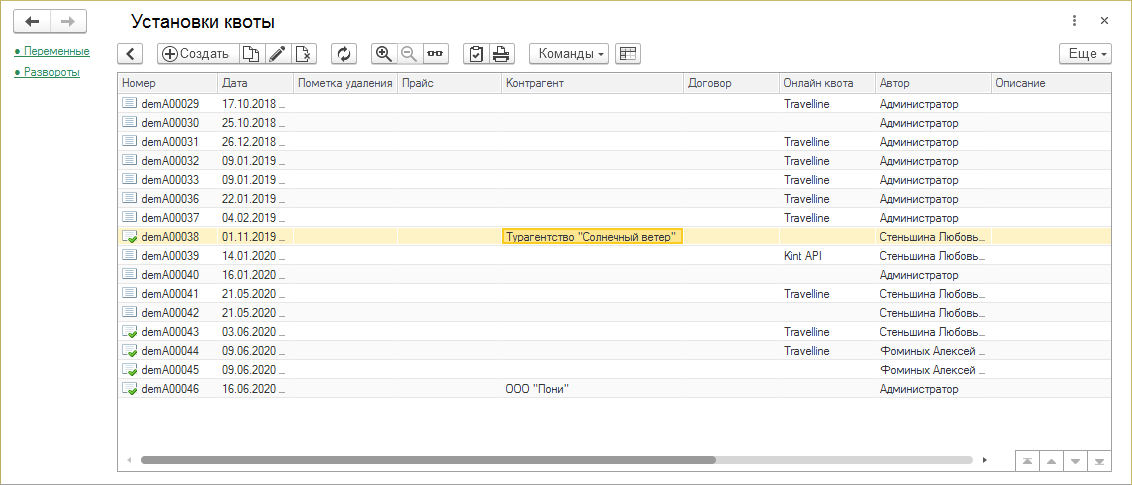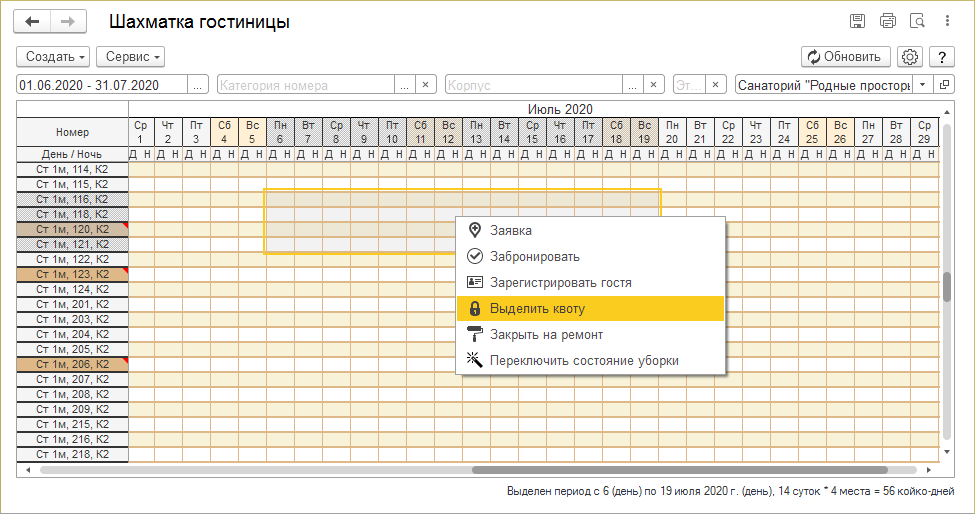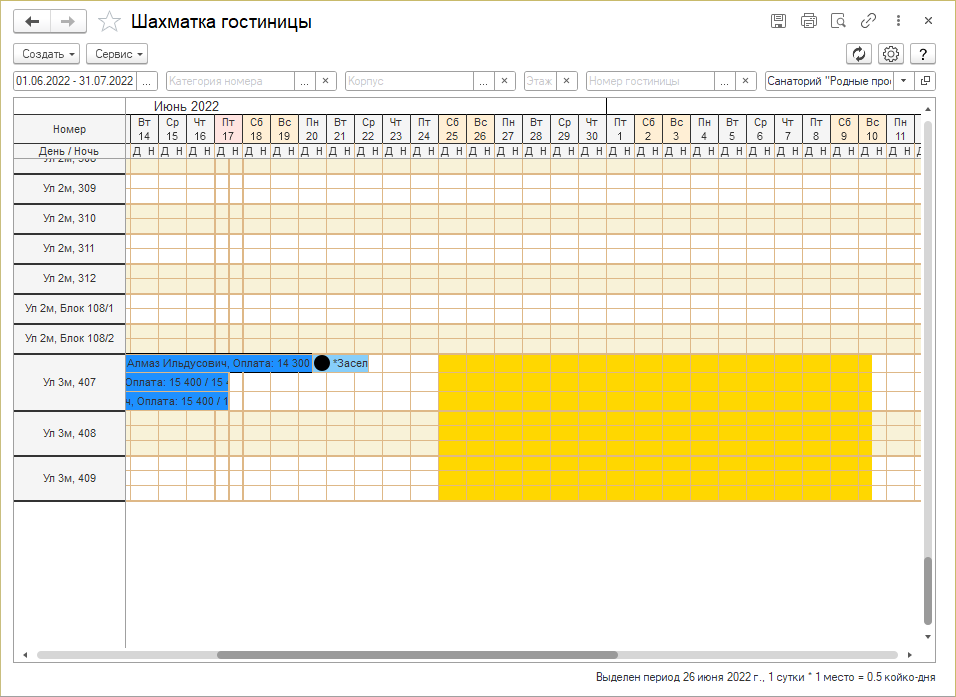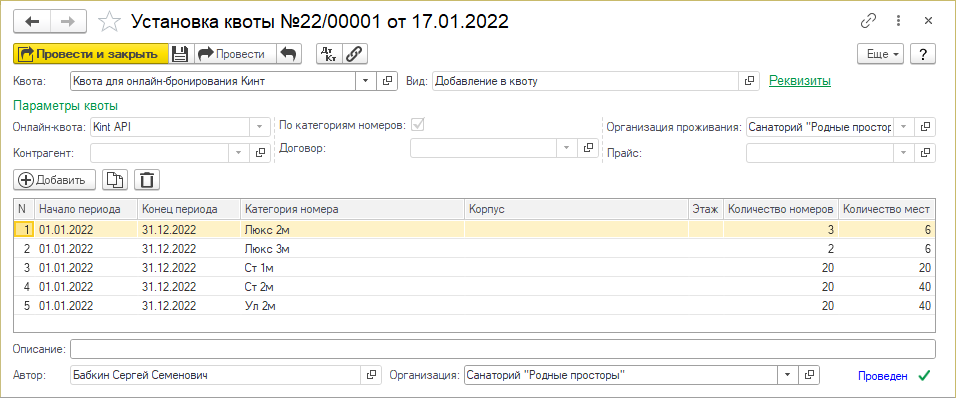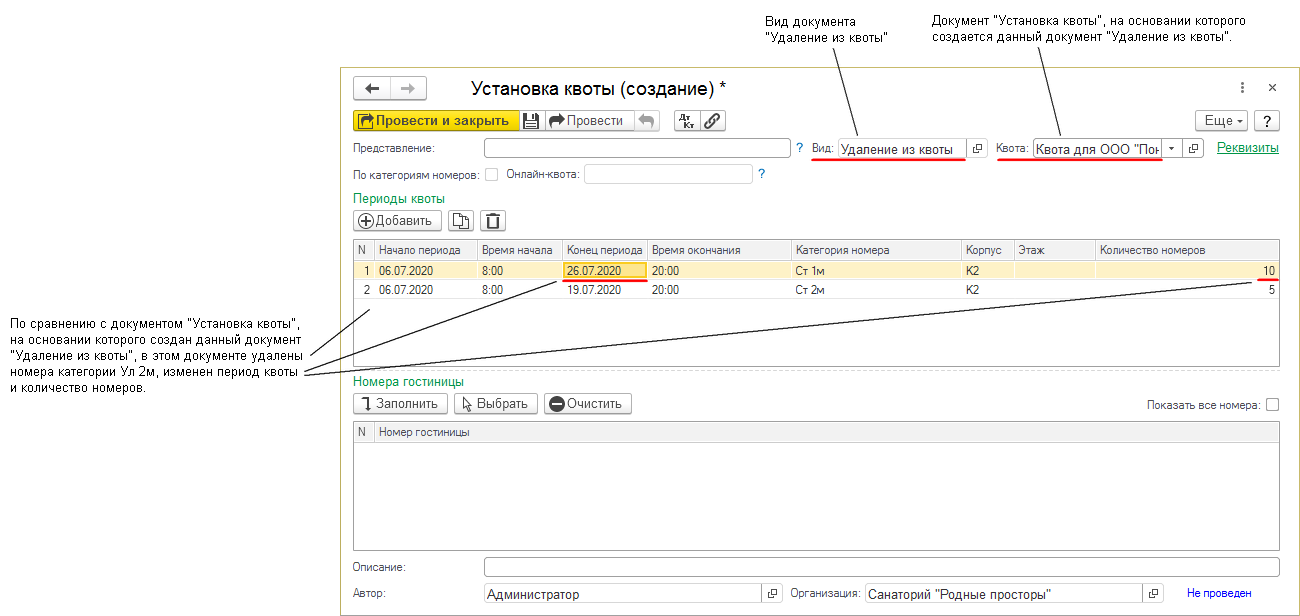Документ "Установка квоты" (КУС) — различия между версиями
(→Форма документа «Установка квоты») |
|||
| Строка 45: | Строка 45: | ||
== Форма документа «Установка квоты» == | == Форма документа «Установка квоты» == | ||
| + | Установка квоты по номерам (добавление в квоту номеров): | ||
| − | : [[Файл:Установка квоты.png|Документ «Установка квоты»]] | + | : [[Файл:Установка квоты.png|Документ «Установка квоты» по номерам]] |
| + | |||
| + | Установка квоты в категорию номеров: | ||
| + | |||
| + | : [[Файл:Установка квоты в категорию номеров.png|Документ «Установка квоты» в категорию номеров]] | ||
'''''Создать''''' — '''Удаление из квоты''' | '''''Создать''''' — '''Удаление из квоты''' | ||
Версия 14:54, 26 апреля 2021
Документ «Установка квоты» устанавливает квоту номеров гостиницы для определенного контрагента.
Функция установки квоты необходима для:
- выделения номеров, доступных для онлайн-бронирования;
- выделения части номеров для личного использования руководства;
- предварительной продажи номеров контрагентам;
- продажи номеров через туроператоров, агентства и т.д.
Квота — это предварительное бронирование. Организация занимает определенные места в гостинице, которые она потом может использовать. Квотированные номера не оплаченные. В последствии по квотированным номерам создаются заявки на бронь, путевки или карты гостя. В этих документах, созданных по квоте, в реквизитах в поле «Квота» отображается название документа «Установка квоты», по квоте из которого был создан документ.
Изменение квоты производится документом «Удаление из квоты».
Журнал «Установка квоты»
Журнал документов «Установка квоты» находится в разделе БРОНИРОВАНИЕ — Квота номеров или его можно найти поиском по интерфейсу.
Чтобы открыть документ, установите на него курсор и дважды щелкните мышью или нажмите Enter.
(см. также Универсальная форма списка)
Создание документа «Установка квоты»
- Создать документ «Установка квоты» можно следующими способами:
- В журнале «Установка квоты» нажмите кнопку Создать.
- В шахматке гостиницы выделите нужные номера на необходимый период времени и в контекстном меню выделенных ячеек выберите пункт Выделить квоту.
- В открывшемся документе «Установка квоты» заполните все необходимые данные.
- В разделе «Реквизиты» укажите контрагента и договор. Контрагент — это компания, для которой квотируются номера.
- В таблице «Периоды квоты» заполните параметры номеров.
- В таблице «Периоды квоты» устанавливайте курсор на каждую строку и в разделе «Номера гостиницы» нажимайте кнопку Заполнить — программа найдет и отобразит номера, соответствующие параметрам. Можно также выбрать номера с помощью кнопки Выбрать.
- Выберите цвет квоты — им будут отображаться квотированные номера в шахматке гостиницы.
- Нажмите кнопку Записать, Провести или Провести и закрыть.
Установка квоты из шахматки гостиницы:
Квотированные номера отображаются в шахматке гостиницы указанным в документе цветом:
Форма документа «Установка квоты»
Установка квоты по номерам (добавление в квоту номеров):
Установка квоты в категорию номеров:
Создать — Удаление из квоты
- Создать документ «Удаление из квоты».
Реквизиты
- Реквизиты документа. Здесь нужно указать контрагента — это компания, для которой квотируются номера, и договор с ним.
Представление
- Представление документа в программе:
- Название документа (отображается наверху формы документа).
- Отображается в реквизите «Квота» в других документах в системе: в заявке, путевке, карте гостя, отчете «Использование квоты номеров» в строках «Квота».
- Если представление не указывать, название документа будет стандартным «Установка квоты № ... от ...» (оно будет отображаться везде в программе).
Вид
- Вид документа: «Добавление в квоту», «Удаление из квоты». Вид не выбирается, а отображается программой.
По категориям номеров
- Выделить квоту в категорию(-ии) номеров или по конкретным номерам.
- При установленной галочке квота производится в указанные категории номеров на указанное количество номеров. При этом в документе не отображается раздел Номера гостиницы. Квота в категорию номеров отображается в интерфейсе «Менеджер продаж» и не отображается в шахматке гостиницы.
- Если галочка не установлена в разделе Номера гостиницы можно указать конкретные номера, на которые нужно выделить квоту.
Онлайн-квота
- Выберите оператора онлайн-бронирования, для которого выделяется квота. По онлайн-квоте будут приходить брони от систем онлайн-бронирования.
Цвет квоты
- Цвет квоты, которым она будет отображаться в шахматке гостиницы и интерфейсе «Менеджер продаж».
Периоды квоты
- Параметры номеров, на которые нужна квота.
Номера гостиницы
- Список гостиничных номеров, соответствующих параметрам, заданным в таблице выше.
Заполнить
- Устанавливайте курсор на каждую строку с параметрами и нажимайте эту кнопку — программа найдет и отобразит номера, соответствующие параметрам.
Выбрать
- Выберите номера вручную.
Очистить
- Очистить список номеров.
Показать все номера
- Отобразить полный список подобранных номеров по всем строкам с параметрами.
Документ «Удаление из квоты»
С помощью этого документа можно изменить квоту. Документ создается нажатием на кнопку Создать — Удаление из квоты. Это документ «Установка квоты» вида «Удаление из квоты».
При создании этого документа полностью копируется документ «Установка квоты», из которого был создан этот документ. В нем можно изменить данные: удалить номера или немного изменить параметры (например, период квоты и количество номеров). Параметры можно изменять только в той строке, для которой очищен список номеров в разделе «Номера гостиницы».
После проведения этого документа квота изменится.